El uso de formas en Microsoft OneNote puede mejorar significativamente tus notas y hacer que parezcan más estructuradas. Ya sea que quieras dibujar figuras geométricas simples o crear diagramas complejos, OneNote te proporciona las herramientas necesarias. En este tutorial aprenderás cómo insertar, editar y personalizar formas.
Principales conclusiones
- El bolígrafo adecuado y sus propiedades son fundamentales para tu dibujo.
- Las formas se pueden insertar, duplicar y editar fácilmente.
- Con diferentes colores y tamaños puedes personalizar y combinar tus formas.
Instrucciones paso a paso
Abre OneNote y ve a la pestaña "Dibujar". Aquí es importante seleccionar las opciones adecuadas de bolígrafo y forma. Antes de comenzar a dibujar, asegúrate de que el bolígrafo elegido cumple con tus necesidades. Elige el color y el grosor del bolígrafo para diseñar tu dibujo de forma óptima.
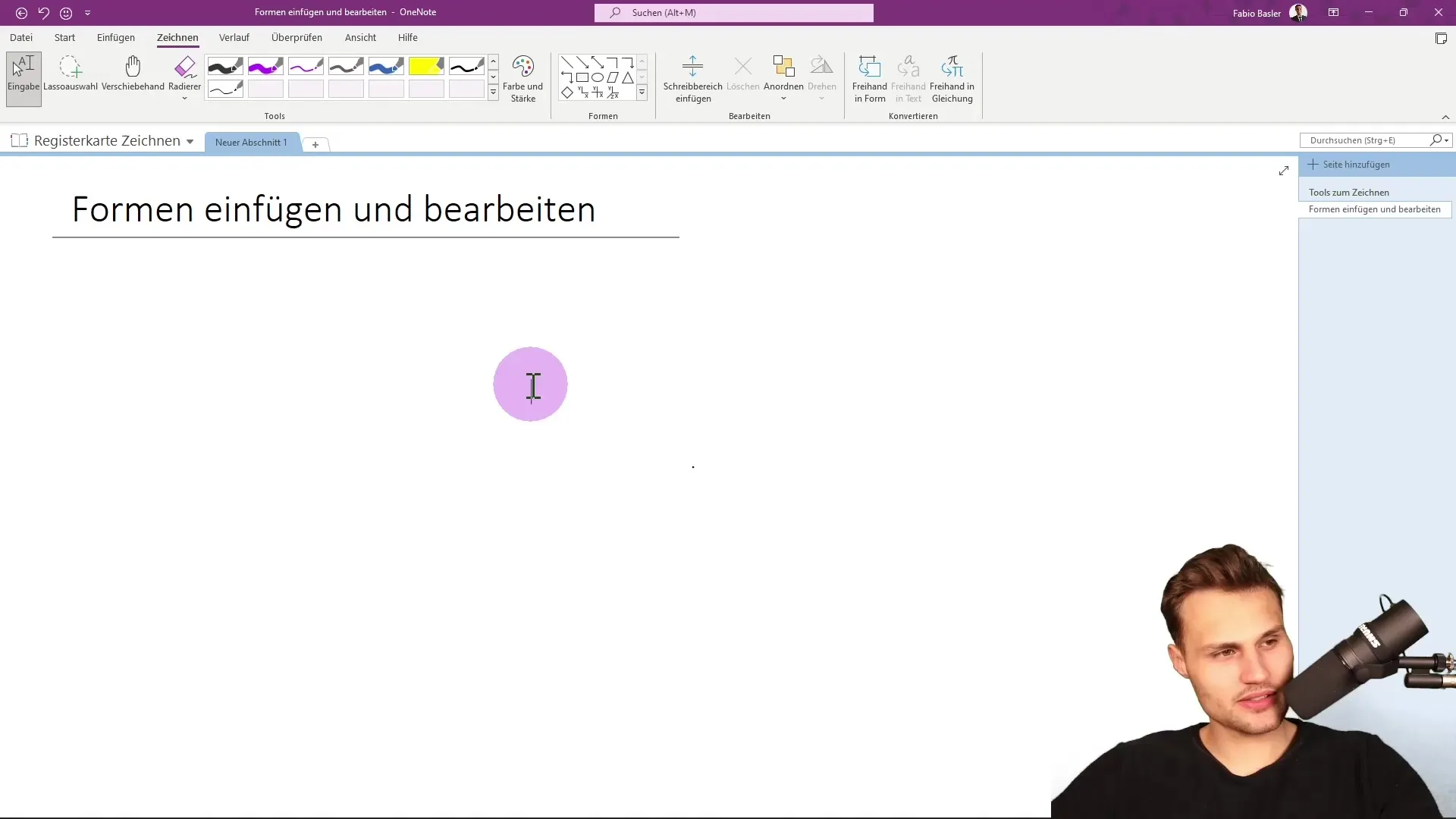
Para empezar a dibujar, ve a las opciones de color y grosor. Puedes configurar un bolígrafo del color deseado y el grosor adecuado. Por ejemplo, un bolígrafo negro con un ancho reducido podría ser la mejor elección.
Después de configurar correctamente el bolígrafo, activa la entrada para asegurarte de que no dibujes accidentalmente. Luego, haz clic en el botón "Formas". Aquí tendrás acceso a diversas formas estándar.
Elige una forma, por ejemplo, un rectángulo. Coloca la forma en tu área de trabajo y ajusta el tamaño según sea necesario. En este punto, tienes la posibilidad de modificar la altura y anchura de la forma según tus preferencias. Mantén presionada la tecla Shift para mantener las proporciones mientras arrastras la forma.
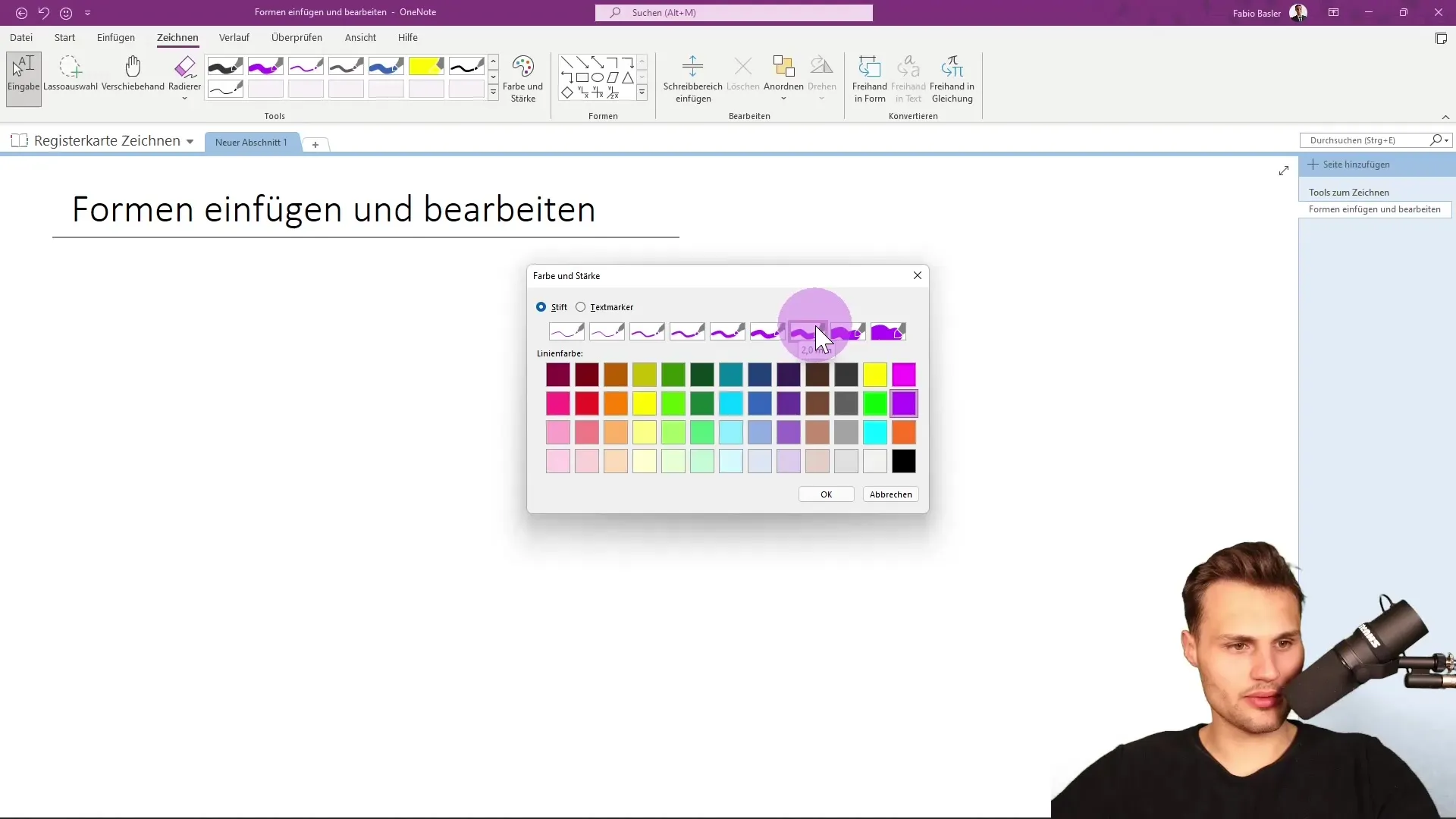
Una vez que hayas creado la forma deseada, hay diferentes formas de duplicarla. Por ejemplo, puedes utilizar la combinación "Ctrl + C" para copiar la forma en el portapapeles y luego "Ctrl + V" para pegarla. También puedes hacer clic en el borde de la forma y utilizar las opciones de "Copiar" y "Pegar".
Presta atención a la mini barra de herramientas que te ayuda a editar la forma. Aquí también puedes seleccionar la opción para eliminar o deshacer tu última acción presionando "Ctrl + Z".
También puedes asignar categorías a la forma o vincularla con otras aplicaciones como Outlook para facilitar su uso. El color y grosor del bolígrafo también son personalizables, permitiendo que diseñes tu forma de manera única.
¿Quieres añadir otra forma? ¡No hay problema! También puedes seleccionar otro elemento geométrico como un triángulo. En este paso, puedes colocar el triángulo en la posición deseada y ajustar su tamaño.
Dos formas también se pueden vincular entre sí. Haz clic en la línea opcional para dibujar una flecha que conecte ambas formas.
Duplicar formas te permite crear diferentes versiones. Al utilizar diferentes colores para las formas, puedes ajustar el tamaño y color accediendo a las propiedades del bolígrafo.
Además, puedes controlar el orden de las formas. En primer lugar, puedes decidir qué triángulo debe estar al frente y cuál detrás. Esto te brinda más control sobre el diseño de tus dibujos.
Si deseas seguir personalizando una forma, tienes varias funciones disponibles. Puedes mover las formas en "Colocar" o ajustar las alturas de las formas. Por ejemplo, puedes posicionar un triángulo azul detrás de un triángulo negro.
Otra función es la opción de rotar formas. Utiliza las funciones de rotación hacia la izquierda o la horizontal/reflejo para tus formas.
Al hacer clic derecho en una forma, puedes utilizar diversas funciones de edición. Puedes recortar o copiar la forma y determinar el orden de las formas.
Por último, OneNote te permite añadir texto a mano alzada o ecuaciones para complementar tus dibujos. Estas funciones son muy útiles para expresar o visualizar ideas complejas de manera sencilla.
Resumen
El uso de formas en Microsoft OneNote te ofrece numerosas opciones para hacer que tus notas sean más atractivas y visuales. Desde la selección del bolígrafo adecuado hasta la personalización y combinación de formas, demuestras tu potencial creativo en la toma de notas digital.
Preguntas frecuentes
¿Cómo inserto una forma en OneNote?Ve a la pestaña "Dibujar" y selecciona "Formas".
¿Puedo ajustar colores y tamaños de las formas?Sí, puedes editar el color y el tamaño de tus formas en cualquier momento.
¿Cómo duplico una forma?Utiliza "Ctrl + C" para copiar y "Ctrl + V" para pegar.
¿Puedo unir formas entre sí?Sí, puedes usar una línea o una flecha para unir formas.
¿Cuál es la función de la mini barra de herramientas?Te ayuda a editar, borrar o deshacer tus formas.


